请注意::本文仅为方便您阅读而提供。本文由翻译软件自动翻译,可能未经校对。本文的英文版应被视为官方版本,您可在此找到最新信息。您可以在此处访问。
管理服务台用户的可用性
上次更新时间: 2025年11月5日
在帮助台中,用户的可用性状态决定了是否可以自动为其分配新的票单。该状态会 根据用户的工作时间自动 设置 ,但用户也可以 手动更新。此外, 拥有 可用性 管理权限的 团队成员 可以更改其他团队成员的可用性状态。
了解有关帮助台自动票单分配的更多信息。
设置用户工作时间
超级管理员和单个用户可以根据用户的时区设置每周工作时间。当用户在工作时间之外时,其可用性将更改为 "离开",并且不能在帮助台中自动分配任务。
- 在 HubSpot 帐户中,单击顶部导航栏中的 settings“设置”图标。
- 在左侧边栏菜单中,导航至用户和团队。
- 在用户表中,单击用户记录。
- 单击 "首选项"选项卡。然后,在左侧边栏菜单中单击工作时间。
- 单击时区下拉菜单,选择正确的用户时区。然后单击保存。
- 在一般工作时间下,单击+ 添加时间。使用下拉菜单选择一周中的天数以及开始和结束时间。要删除日期,请单击delete 删除图标。
- 单击保存。
- 在用户记录的顶部,现在可以看到用户的可用状态和当天的工作时间。
- 要手动更改可用状态,请单击 "用户状态"下拉菜单,然后单击 "可用"或 "离开"。
- 要编辑工作时间,请单击编辑工作时间。
为团队成员设置可用状态
需要权限 将团队成员的状态设置为 "可用"或"离开"需要 "可用性 管理"权限。
- 在 HubSpot 帐户中,单击顶部导航栏中的 settings“设置”图标。
- 在左侧边栏菜单中,导航至收件箱和帮助台>可用性管理。
- 在表格中,可以查看每个用户的姓名、当前可用状态,如果设置了票单容量限制,还可以查看已分配票单的数量及其容量。
- 要筛选用户,请单击表格顶部的筛选器并选择一个值。所有访问此视图的用户都将看到您应用的筛选器。
- 要删除筛选器,请单击清除筛选器。
- 单击用户状态,然后单击可用或离开。
从服务台设置可用状态
在用户工作时间开始时,其可用状态会自动设置为可用。在用户工作时间结束时,其可用状态会自动设置为 "离开"。用户可以在白天手动更改自己的可用状态,以反映自己何时处于 "离开"状态。
要手动更改可用状态,请执行以下操作
- 在 HubSpot 帐户中,导航到服务 > 帮助中心。
- 在左下角单击 "您有空"下拉菜单。然后选择一个选项:
- 设置为离开:您将被标记为 "离开",直到您手动将状态改回 "可用"。
- 设置为暂时离开:如果您有指定的服务席位,您可以在特定时间内将自己设置为 "离开 "状态。
- 在对话框中,选择预定义的 持续时间。要设置自定义持续时间,请单击自定义,然后输入首选时间。持续时间结束后,您的状态将恢复为可用。
- 单击保存。
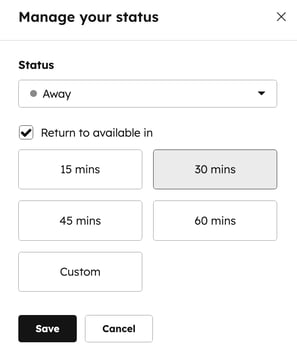
请注意:当您将自己设置为临时外出时,所选的时间长度将优先于您的工作时间。如果您的工作时间在您被临时标记为 "外出 "时开始,您的状态将保持"外出"状态,直到计时器到期或您手动切换回 "可用"状态。
您还可以为服务台设置用户不在办公时间,请参阅本文了解更多信息。
User Management
Help Desk
你的反馈对我们至关重要,谢谢。
此表单仅供记载反馈。了解如何获取 HubSpot 帮助。